- 前言:最近在黑盒刷到一篇关于将deepseek接入微信的帖子,加之最近对deepseek的使用频率确实不小,便打算尝试将deepseek接入微信,便有了这篇帖子
前期准备:
1.两个微信号(大小号)
2.python(3.8以上)
3.deepseek的api:官方:DeepSeek 开放平台,硅基流动(免费15块额度):SiliconCloud
4.WeChatBot:项目网址:Release WeChatBot_WXAUTO_SE_v3.8 · KouriChat/WeChatBot_WXAUTO_SE
点击下面网址👇
python-release-windows安装包下载_开源镜像站-阿里云
下滑找到这个文件,点击下载
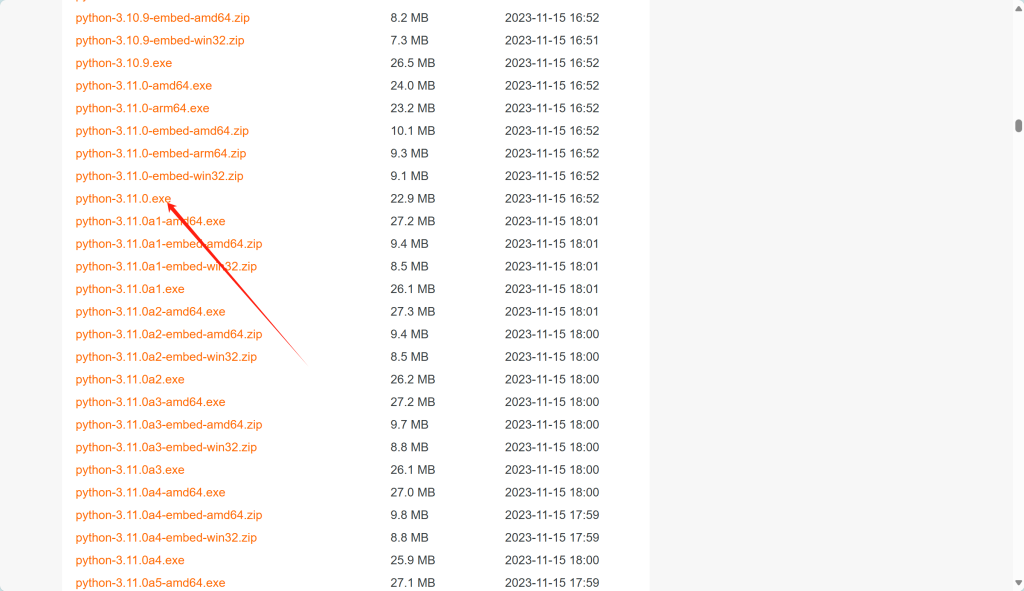
打开文件,安装
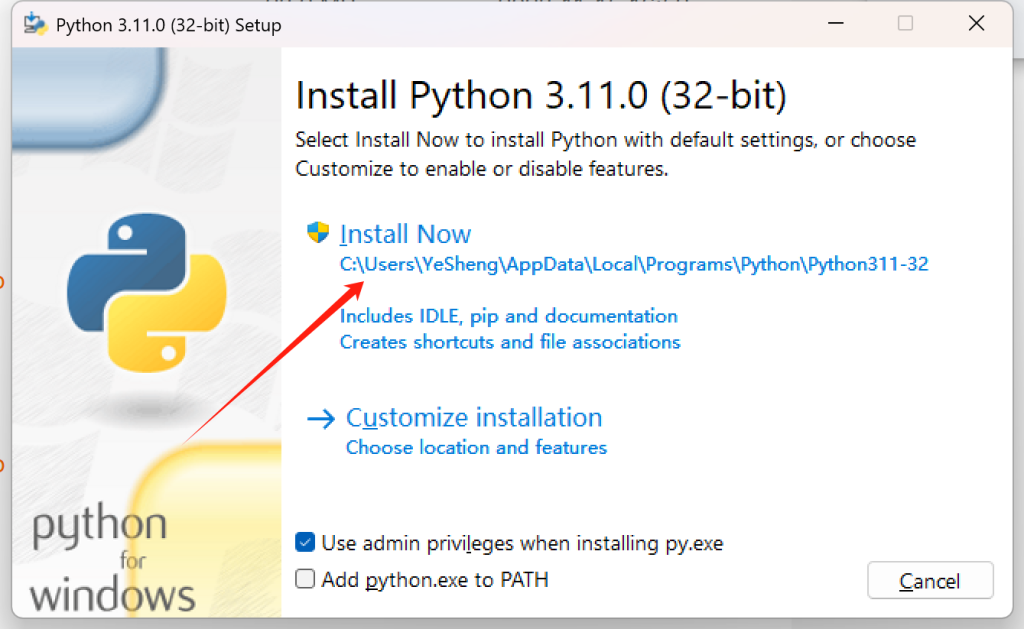
这样python的安装就完成了!
那有人就要问了,主播,主播这样的python安装还是太吃操作了,有没有更简单的方法。
有的,兄弟有的
只需要同时按下win+Q键,搜索Microsoft Store
然后搜索python,安装3.12以下的版本就行了
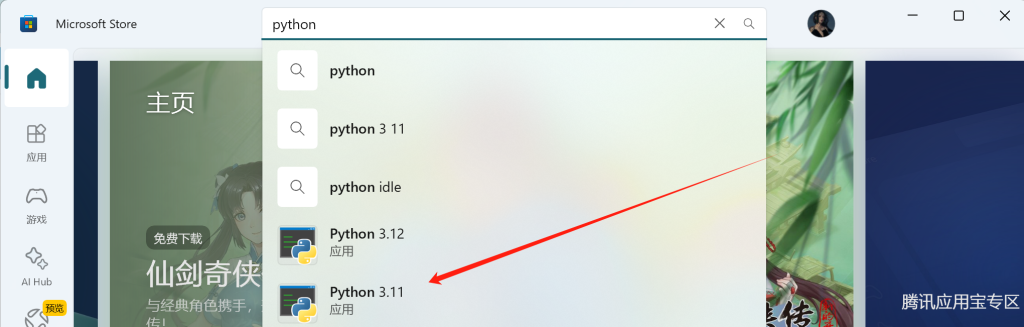
上述前期准备一栏中给出了两个网址,个人建议用硅基的,其一是有免费的15元额度(可以用很久了),其二在实际使用中稳定性相比于官方的api更好。下文将分别叙述两种api的获取方式:
官方:
登录完成后,进入个人信息页面,完成实名认证(否则用不了)
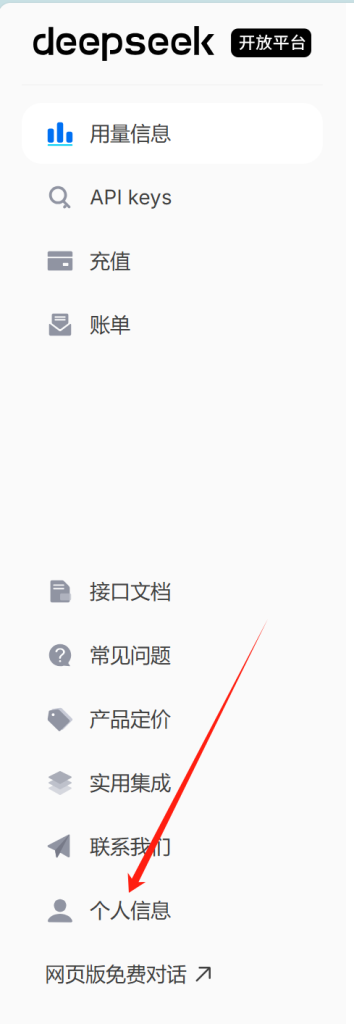
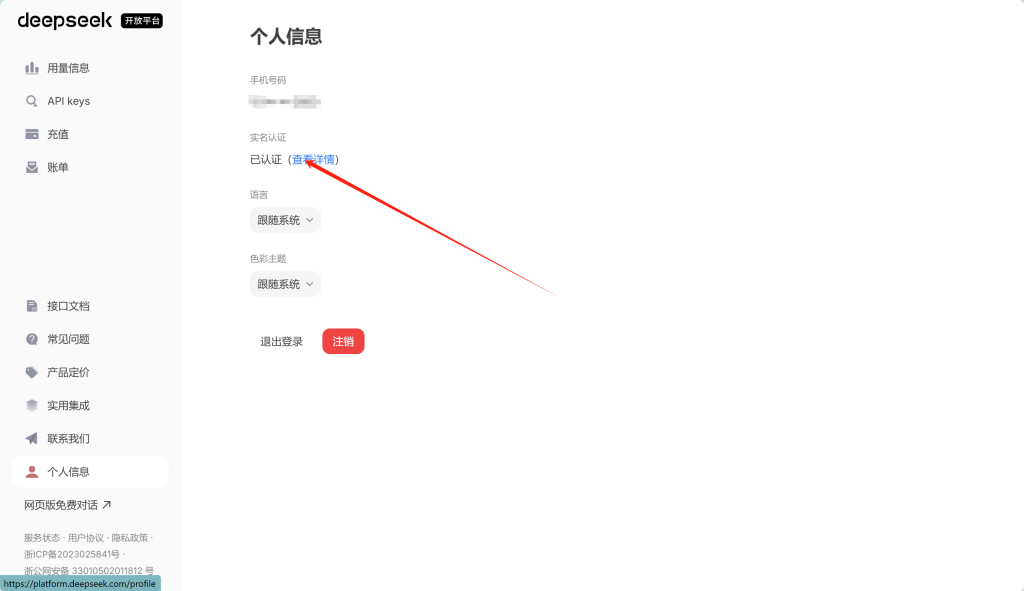
实名认证完成后,进入API keys页面,

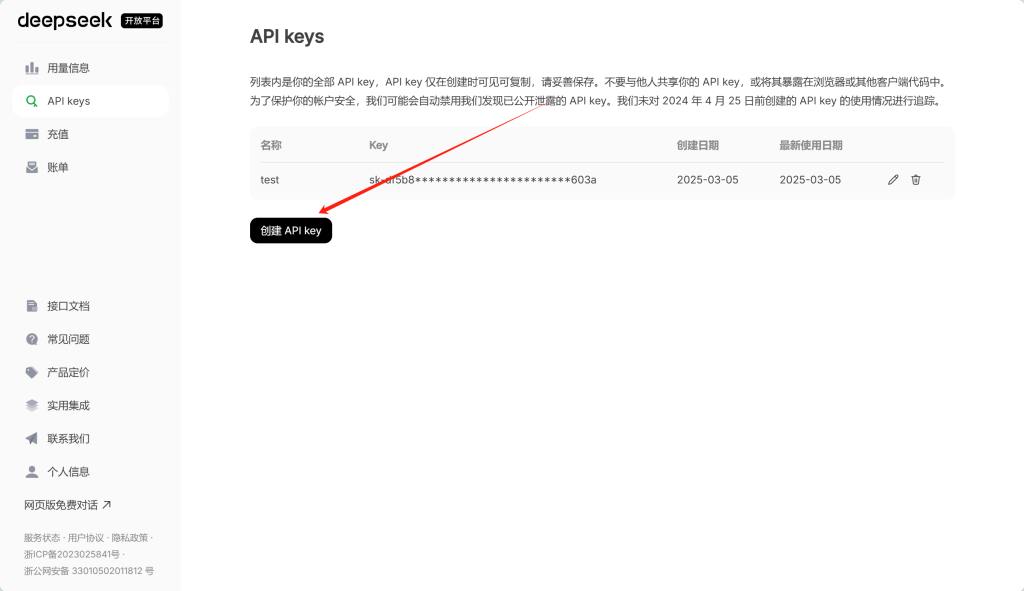
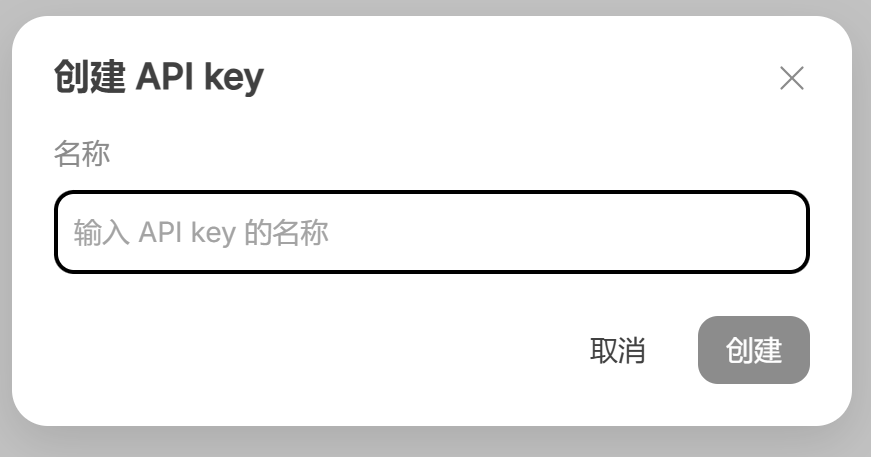
名字随意,你喜欢就好

将这串神秘代码保存好,并确保不要泄漏到公共网络(这是接下来要用的神奇妙妙工具.jpg)。
硅基流动;
点击👉SiliconCloud
完成登录后,同样是先进行实名认证
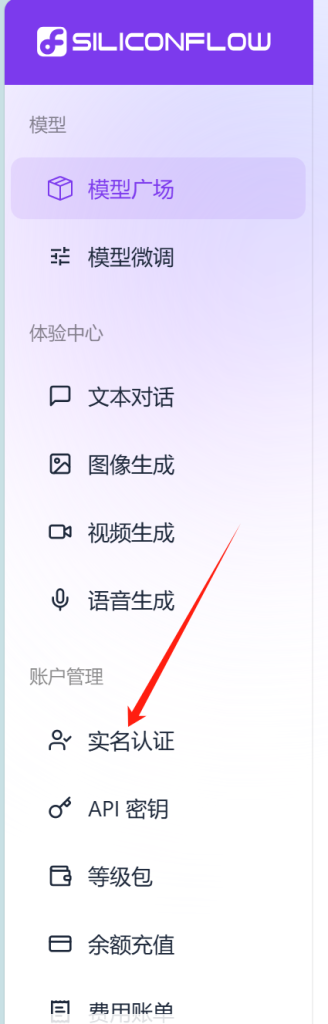
实名完成后进入API密钥页面,获取api
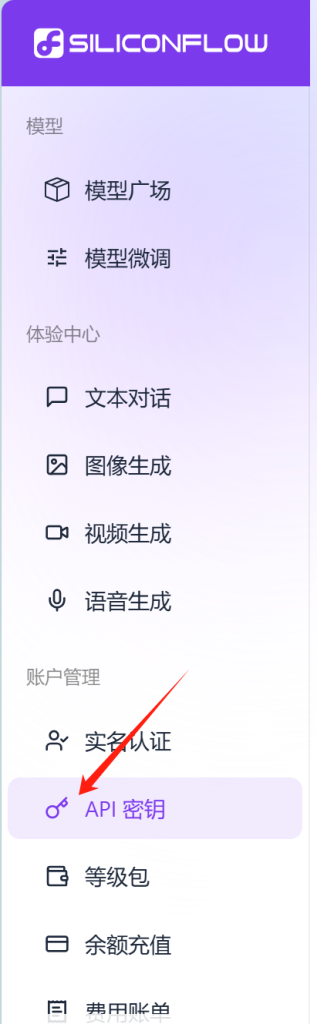
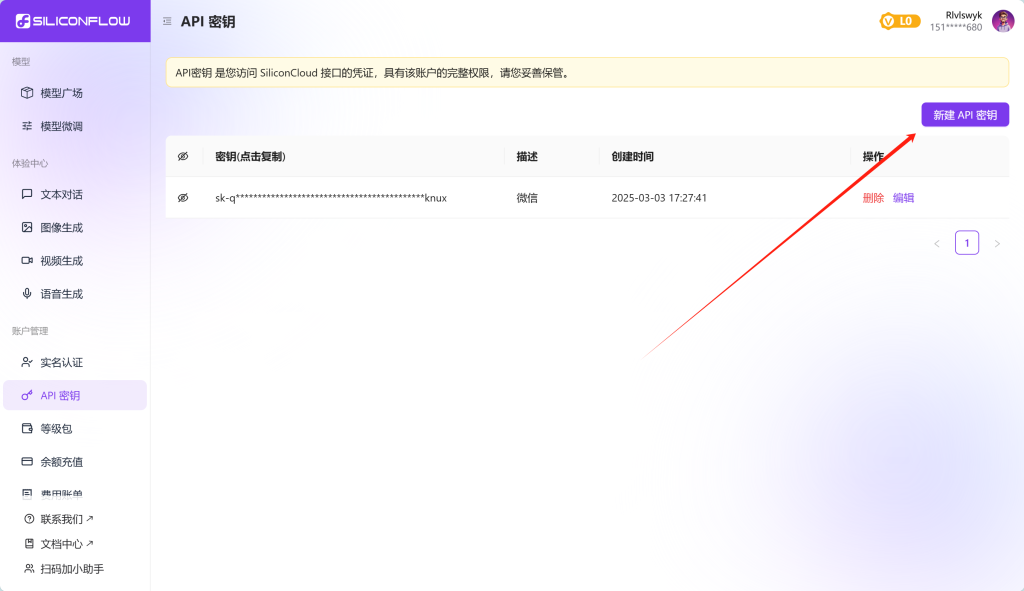
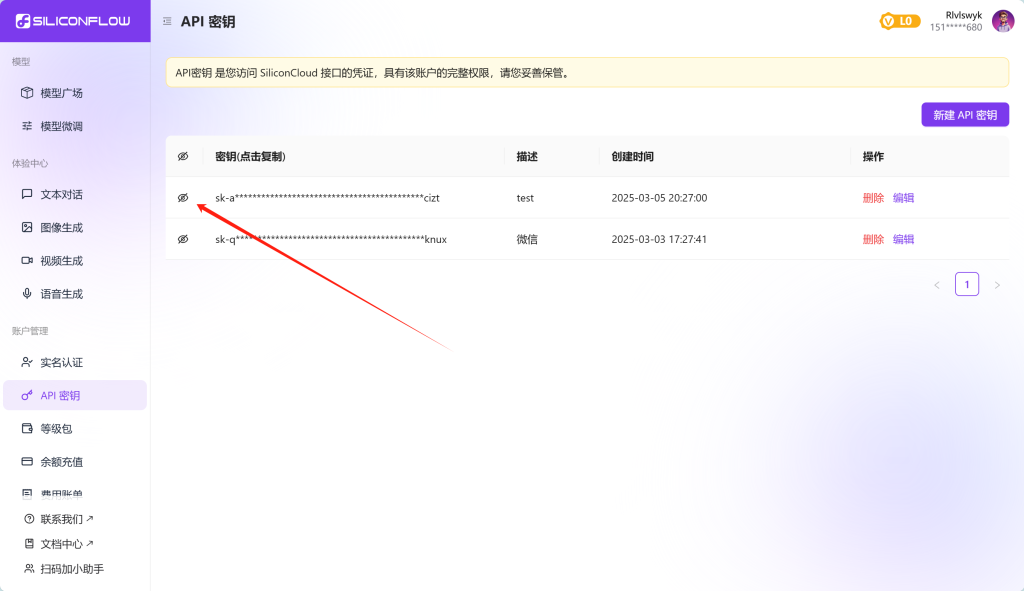
点击这里复制粘贴保存下来即可。
点击👉Release WeChatBot_WXAUTO_SE_v3.8 · KouriChat/WeChatBot_WXAUTO_SE
选择zip下载
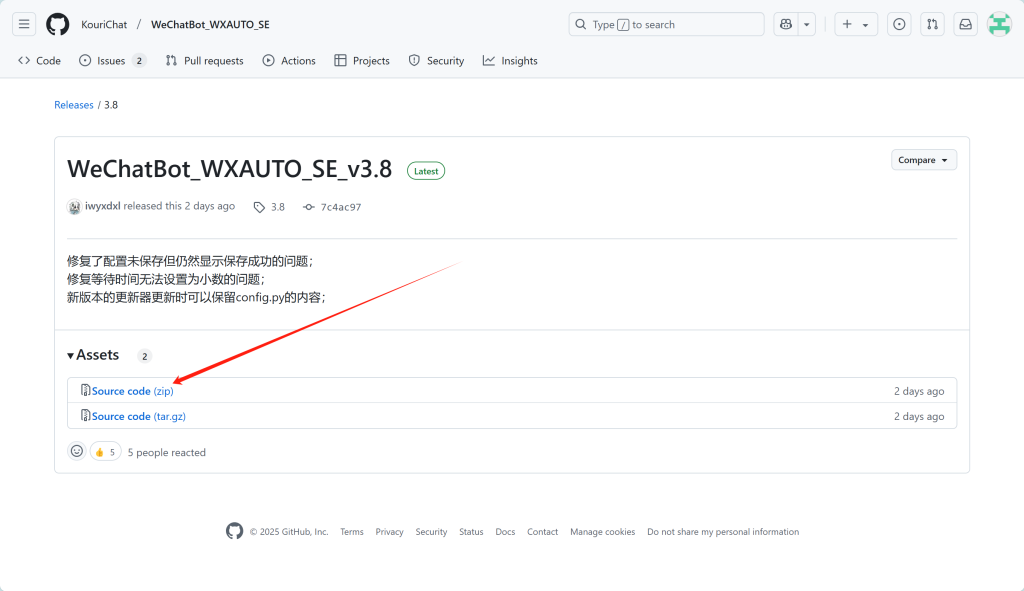
下载解压缩之后点击这里,Run
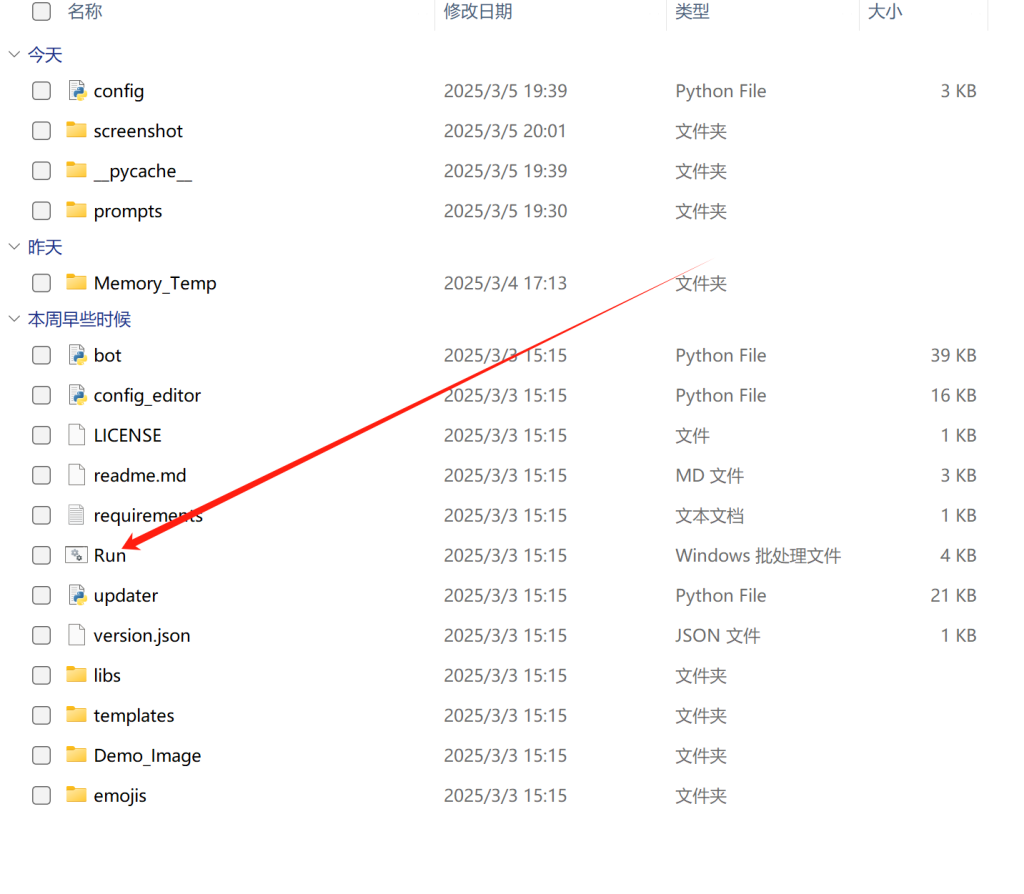
等待软件安装完成,当浏览器打开这个页面之后
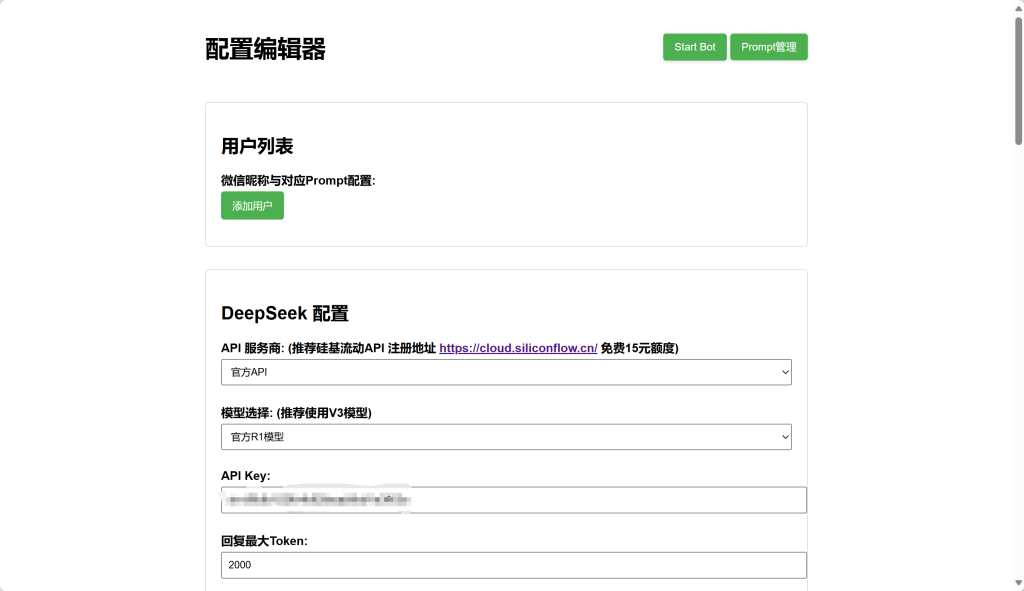
那么前期的所有准备都完成了,现在离和ai对话只差临门一脚了。
接下来我将简单介绍如何配置一个符合自己需求的ai
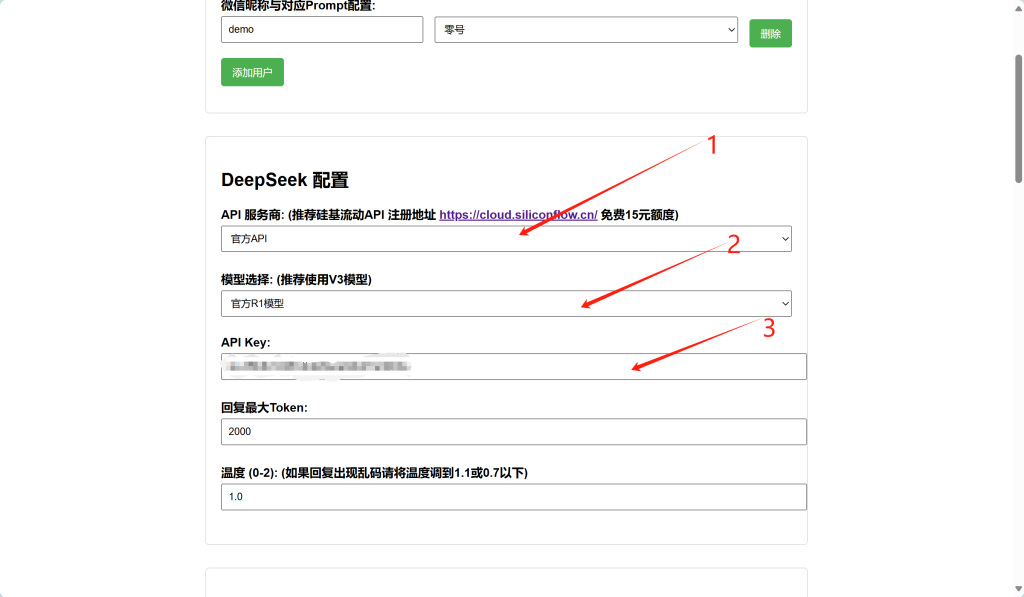
1.选择你的api服务商,如果在上述步骤二中获取的api是官方的就选择官方api,如果是硅基的就选择硅基。
2.选择ai的模型,根据自己的需求选择适合的模型。
3.将上述步骤二中获取的apikey复制到这里。
完成上述步骤后,接下来为ai创建一个自己喜欢的人设吧!
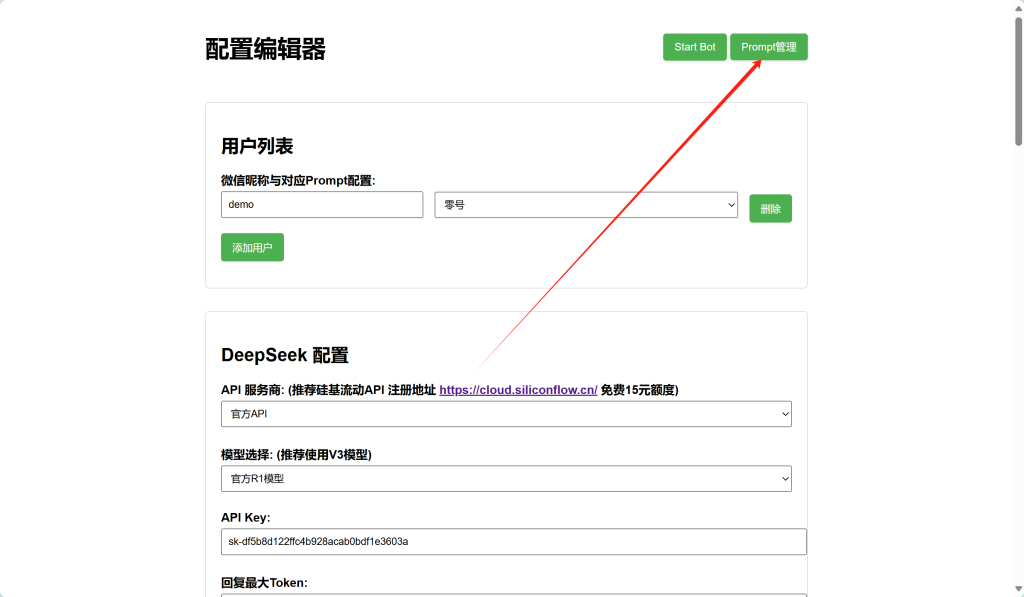
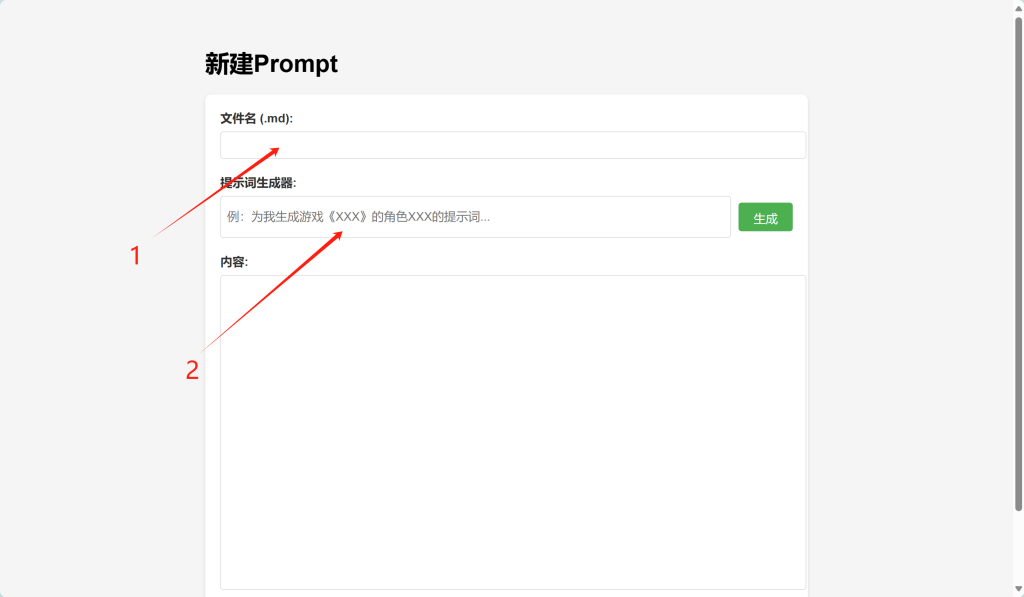
1.可以理解为这个人设的名字
2.根据你的爱好和需求输入,你想要ai扮演一个什么样的角色,ai会自动生成详细的描述词在下方的内容栏里。(如果觉得不满意可以在内容栏里做一些修改)
当完成上述操作后,
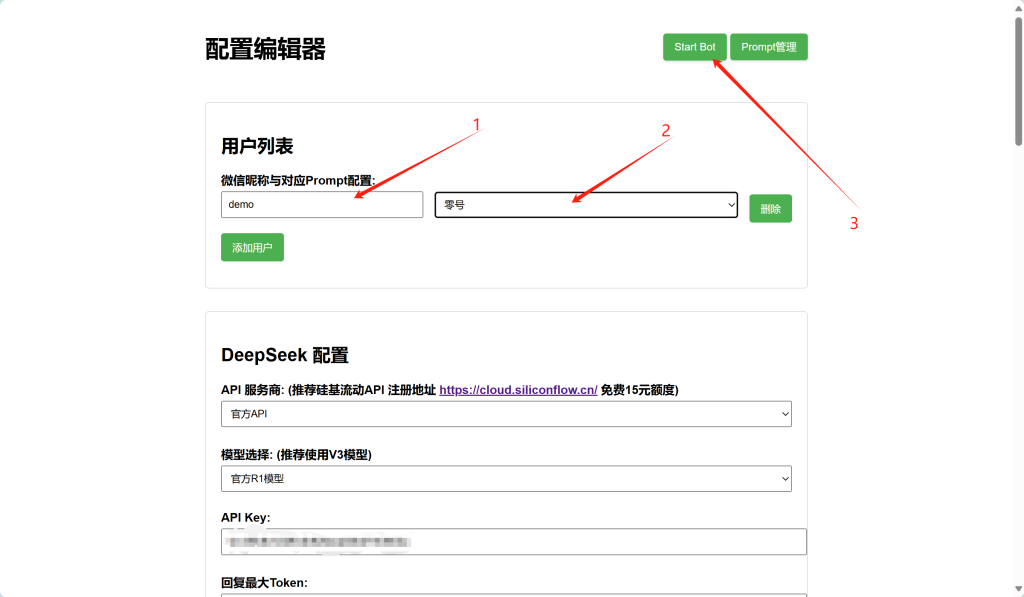
1.填写你的微信大号名称。
2.选择你想要的人设。
3.聊天机器人,启↘动↗!!
通过上述的操作你就可以得到一个简单的聊天机器人了,配置界面中还有一些功能就留给你自己探索了(绝不是我太懒不想写了,大概)。
本篇使用攻略是本人操作中的总结,如有错误,欢迎指正。
——The End

Comments 1 条评论
好好好好好好好
